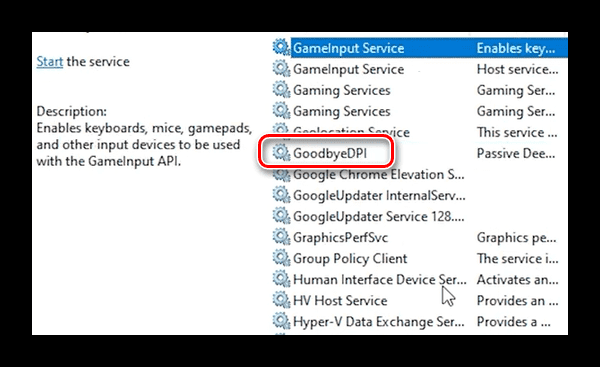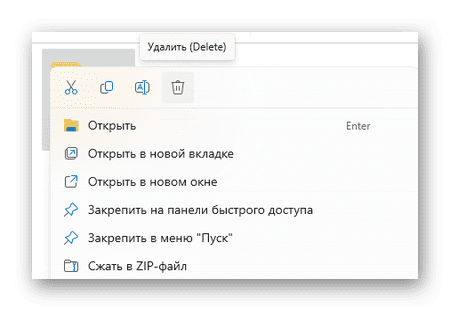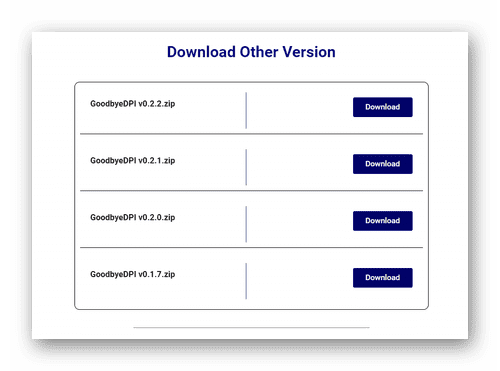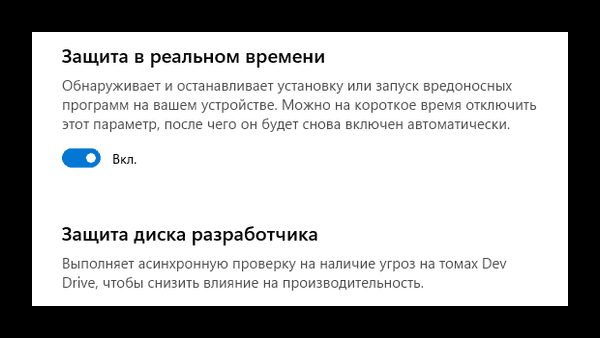С того времени как было объявлено о приостановке работы YouTube в России, пользователи искали способы обхода блокировки. Он был найден в виде приложения GoodbyeDPI. На данный момент программа часто не работает, что с ней сделать, чтобы исправить ситуацию, описано далее.
Почему не работает GoodbyeDPI?
На сервисе Github пользователями было найдено бесплатное решение для обхода блокировки Ютуб в России – это приложение GoodbyDPI. Первое время оно позволяло без проблем использовать видеохостинг, как будто бы никаких ограничений не существовало. Но с недавнего времени сервис перестал быть полезным: YouTube снова ведёт себя, как было до использования GoodbyeDPI – долгая загрузка видео или остановка загрузки и чёрный экран.
Что могло произойти:
Из этого следует, что при правильном применении приложения и следовании инструкции для стабильной работы, приложение всё ещё может работать на вашем ПК.
Устранение ошибок в GoodbyDPI
Приложение работает из небольшого файла, который нужно запускать пользователю для каждой новой сессии. Если Ютуб «тормозит» как и раньше, вам необходимо убедиться, всё ли вы сделали правильно – открыли ли перед запуском браузера важную утилиту. Откройте для этого диспетчер задач и найдите среди процессов GoodbyeDPI. Если он есть, значит приложение запущено и причина проблем с его работой в другом.
В этом случае запустите другой файл, который находится в архиве программы. Необходимо разархивировать папку, после чего найти в нём файл под названием 2_any_country. Затем убеждаемся в том, что он запущен через ДЗ и пробуем запускать Ютуб через браузер по умолчанию или тот, которым вы обычно пользуетесь. Файл необходимо запускать с правами администратора. Для этого выберите его ПКМ и нажмите в контекстном меню этот пункт. Если вы пользуетесь Windows 11, то необходимо нажать «Свойства» и найти его в следующем меню.
Как обновить GoodbyeDPI?
Данное приложение работает в режиме портативного, это значит, что в систему оно не устанавливается, не изменяет никаких файлов и не даже не встраивается в реестр. Чтобы получить для своего ПК новую версию, пользователю необходимо избавиться от старой и скачать необходимую. Для этого перейдите в папку, где находится программа, выберите её ПКМ и выберите пункт «Удалить».
Затем откройте Гитхаб на странице с приложением и найдите нужную версию. Также программу можно найти на официальном сайте goodbyedpi.com. На данный момент самой свежей версией является v0.2.2.
Нажмите рядом с ней кнопку Download и дождитесь полной загрузки. Для первого запуска необходимо распечатать архив, нажмите правую кнопку мыши и выберите эту функцию в меню.
Из-за чего ошибка «Нет подключения к Интернету»?
Применяя те или иные настройки для приложения GoodbyeDPI, пользователи сталкиваются с разными ошибками. Иногда это приводит к тому, что Интернет вовсе пропадает. Это происходит, когда пользователь пытается выполнить первую обычную настройку, запустив файл 1_russia_blacklist_dnsredir и изменив экспериментальные настройки браузера. Необходимо знать, что отключить необходимо только функцию Kyber. В Интернете можно найти рекомендации по изменениям других параметров, но при этом в официальной документации о них ничего не сказано.
Также указанный файл нужно запускать с правами администратора, чтобы не возникало проблем. Если вы выполнили рекомендованные настройки, но Интернет всё равно пропадает, попробуйте использовать другую версию приложения. Удалите текущую и скачайте программный пакет из Github. Также проблема может быть в браузере, который вы используете. Измените программу для выхода в Интернет на любую другу. Настройки для GoodbyeDPI можно выполнить в любом Хромиум-подобном браузере: Google Chrome, Yandex, Opera и т.д.
Не удаётся найти GoodbyeDPI
При распаковке или обращению к программному пакету системе иногда не удаётся найти файл для запуска GoodbyeDPI. Это означает, что инсталляционный файл отсутствует в папке с приложением. Возможно при загрузке пакета он не был скачан. В этом случае скачивать его необходимо из официального сайта или сервиса Github. После полной загрузки убедитесь в том, что он был полностью скачан. Откройте менеджер в браузере и проверьте это.
Во время распаковки файлов из архива система проверяет данные на вирус. GoodbyeDPI.exe мог быть определён как зараженный файл и заблокирован. Для скачивания всего пакета необходимо на время отключить антивирус, после чего скачать программу и запустить её.
Для отключения:
- Выберите в трее значок Защитника и перейдите к его параметрам;
- Далее найдите пункт «Управление настройками»;
- Отключите на следующем экране защиту в реальном времени.
Затем откройте в браузере сайт для загрузки приложения и запустите. После полной настройки GoodbyeDPI и запуска вернитесь параметры Защитника в исходное положение. Если приложение не работает, измените настройки браузера. Также, если проблемы с запуском будут продолжаться, используйте другую версию программы. Перед загрузкой убедитесь в том, что она поддерживается системой, которая работает на вашем компьютере.